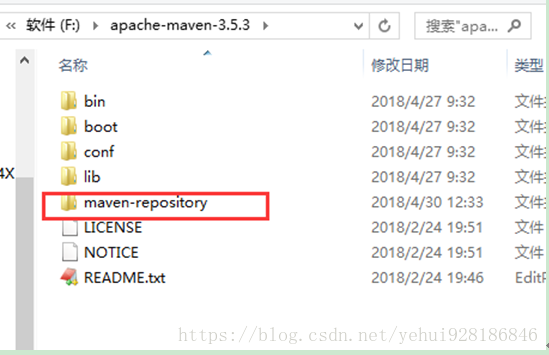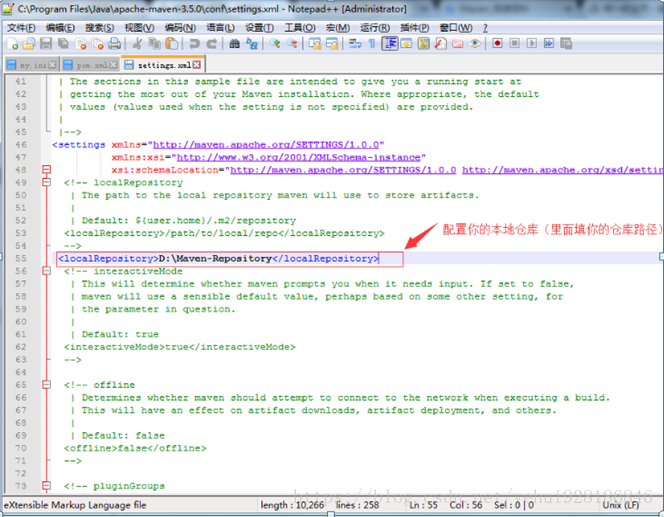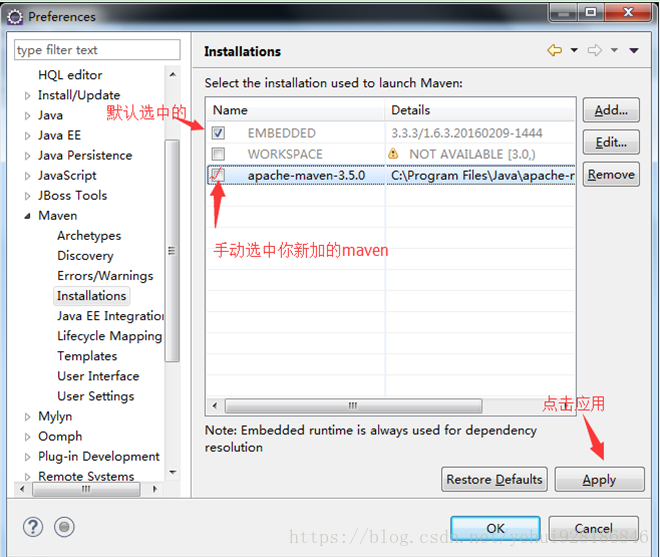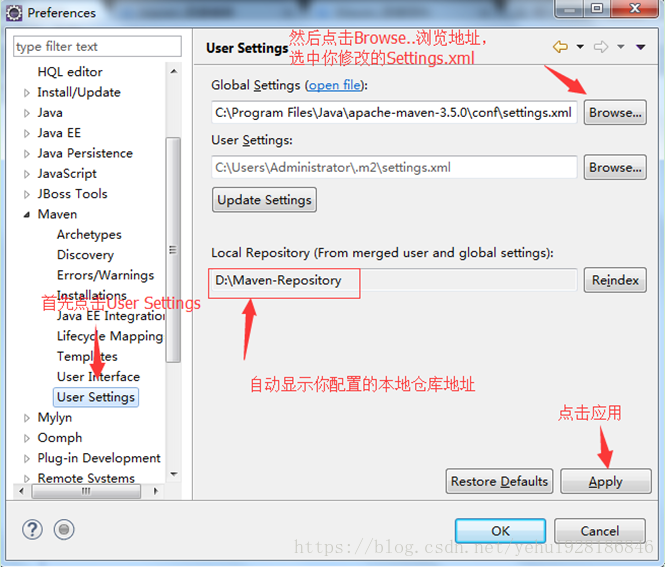Maven的仓库
| 类型 | 描述 |
|---|---|
| 中央仓库 | 提供所有jar包下载地址:http://mvnrepository.com/ |
| 本地仓库 | 你在中央仓库里下载好的jar包所保存的文件夹,一般是本地文件夹 |
| 私服 | 相当于一个大型的本地仓库,规模庞大的公司里会有自己的私服,局域网内使用,避免一些不允许联网的情况下使用maven仓库 |
Windows配置
配置java 环境变量
1,下载jdk jar文件,安装
2,配置java环境变量
新建环境变量:
name:JAVA_HOME
path:jdk文件夹的绝对路径
新建环境变量:
name:CLASSPATH
path: ;%JAVA_HOME%\lib;%JAVA_HOME%\lib\tools.jar
编辑系统变量path:
name:Path
path的结尾添加:;%JAVA_HOME%\bin;%JAVA_HOME%\jre\bin;
配置maven环境变量
1,下载maven 压缩包 ,解压
http://maven.apache.org/
2,配置java环境变量
新建环境变量:
name:MAVEN_HOME
path:maven解压后的文件夹根目录绝对路径
编辑系统变量path:
name:Path
path的结尾添加:; %MAVEN_HOME%\bin;
命令验证是否安装成功
输入:mvn –v
输出:操作系统版本,java版本,maven版本
连接本地仓库
1,进入maven文件夹的根目录,新建一个空的文件夹:maven-repository,用于当作本地仓库,存放下载好的jar包
2,在maven文件夹的根目录下,找到conf文件夹,进入settings.xml,配置刚刚创建的本地仓库文件夹maven-repository的路径
配置maven默认使用的jdk版本
1,在maven文件夹的根目录下,找到conf文件夹,进入settings.xml,183行,<profile>标签下
配置如下信息:(其中的版本号根据自己实际版本号决定)
<profile>
<id>jdk-1.8</id>
<activation>
<activeByDefault>true</activeByDefault>
<jdk>1.8</jdk>
</activation>
<properties>
<maven.compiler.source>1.8</maven.compiler.source>
<maven.compiler.target>1.8</maven.compiler.target>
<maven.compiler.compilerVersion>1.8</maven.compiler.compilerVersion>
</properties>
</profile>
Eclipse 配置
1,配置本地maven的路径
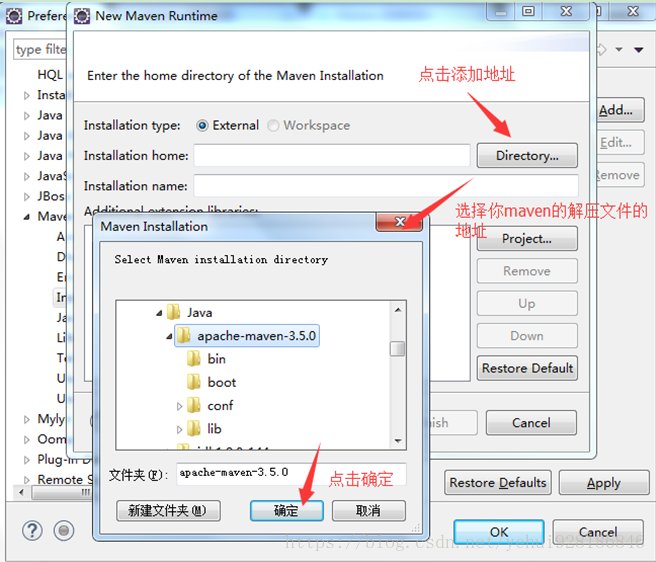
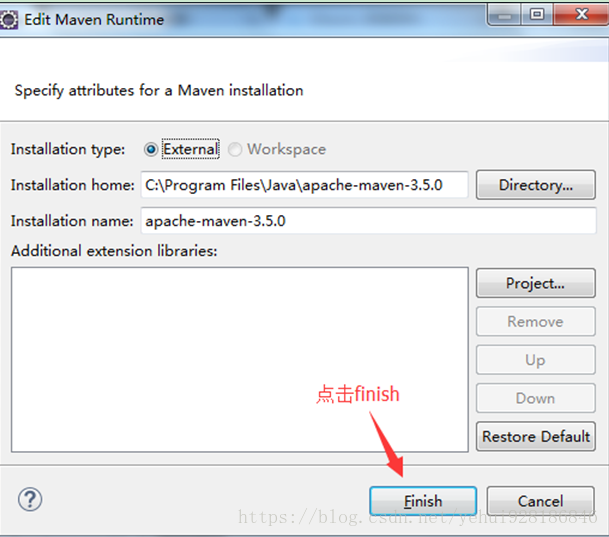
2,配置maven本地仓库地址